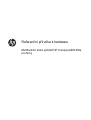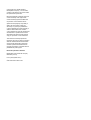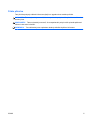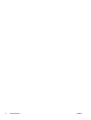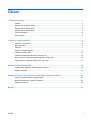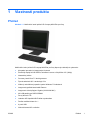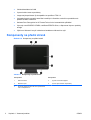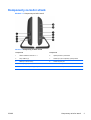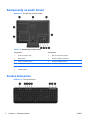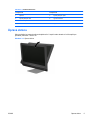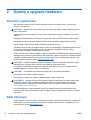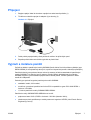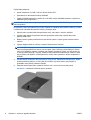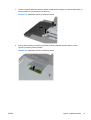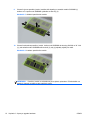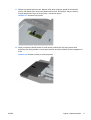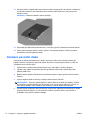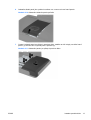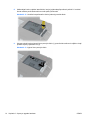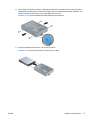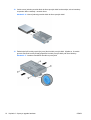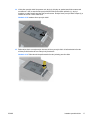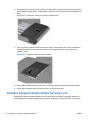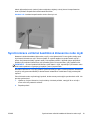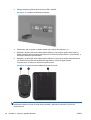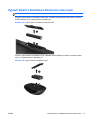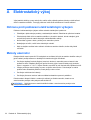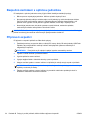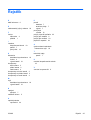HP Compaq 8200 Elite All-in-One PC referenčná príručka
- Typ
- referenčná príručka

Referenční příručka k hardwaru
Multifunkční stolní počítač HP Compaq 8200 Elite
pro firmy

© Copyright 2011 Hewlett-Packard
Development Company, L.P. Informace
uvedené v této příručce se mohou změnit
bez předchozího upozornění.
Microsoft, Windows a Windows Vista jsou
ochranné známky nebo registrované
ochranné známky společnosti Microsoft
Corporation v USA a dalších zemích.
Společnost HP poskytuje na produkty a
služby HP pouze záruky, které jsou
stanoveny ve výslovných prohlášeních
o záruce dodávaných s těmito produkty a
službami. Žádná informace uvedená
v tomto dokumentu nesmí být považována
za další záruku. Společnost HP nenese
odpovědnost za technické nebo textové
chyby či opomenutí v tomto dokumentu.
Tento dokument obsahuje specifické
informace, které jsou chráněny autorským
zákonem. Žádná část tohoto dokumentu
nesmí být bez předchozího písemného
souhlasu společnosti Hewlett-Packard
Company kopírována, reprodukována ani
překládána do jiného jazyka.
Referenční příručka k hardwaru
Multifunkční stolní počítač HP Compaq
8200 Elite pro firmy
První vydání (květen 2011)
Číslo dokumentu: 656771-221

O této příručce
Tato příručka poskytuje základní informace týkající se upgradu tohoto modelu počítače.
VAROVÁNÍ! Takto zvýrazněný text značí, že nerespektování pokynů může způsobit zranění nebo
smrtelný úraz.
UPOZORNĚNÍ: Takto zvýrazněný text značí, že nerespektování pokynů může způsobit poškození
zařízení nebo ztrátu informací.
POZNÁMKA: Text zdůrazněný tímto způsobem obsahuje důležité doplňkové informace.
CSWW iii

iv O této příručce CSWW

Obsah
1 Vlastnosti produktu ........................................................................................................................................ 1
Přehled ................................................................................................................................................. 1
Komponenty na přední straně .............................................................................................................. 2
Komponenty na boční straně ............................................................................................................... 3
Komponenty na zadní straně ............................................................................................................... 4
Funkce klávesnice ................................................................................................................................ 4
Úprava sklonu ...................................................................................................................................... 5
2 Opravy a upgrade hardwaru .......................................................................................................................... 6
Varování a upozornění ......................................................................................................................... 6
Další informace .................................................................................................................................... 6
Připojení ............................................................................................................................................... 7
Vyjmutí a instalace paměti ................................................................................................................... 7
Instalace pevného disku ..................................................................................................................... 12
Instalace bezpečnostního zámku Security Lock ................................................................................ 18
Synchronizace volitelné bezdrátové klávesnice nebo myši ................................................................ 19
Vyjmutí baterií z bezdrátové klávesnice nebo myši ............................................................................ 21
Dodatek A Elektrostatický výboj .................................................................................................................... 22
Ochrana proti poškození elektrostatickým výbojem ........................................................................... 22
Metody uzemnění ............................................................................................................................... 22
Dodatek B Pokyny k použití počítače, běžná údržba a příprava k expedici ............................................... 23
Pokyny k použití počítače a běžná údržba ......................................................................................... 23
Bezpečné zacházení s optickou jednotkou ........................................................................................ 24
Příprava k expedici ............................................................................................................................. 24
Rejstřík ............................................................................................................................................................... 25
CSWW v

vi CSWW

1 Vlastnosti produktu
Přehled
Obrázek 1-1 Multifunkční stolní počítač HP Compaq 8200 Elite pro firmy
Multifunkční stolní počítač HP Compaq 8200 Elite pro firmy disponuje následujícím vybavením:
●
Kompaktní provedení s integrovanými funkcemi
●
Širokoúhlý displej full HD WLED s antireflexní vrstvou a úhlopříčkou 23" (1080p)
●
Nastavitelný náklon
●
Procesory Intel® Core™ i druhé generace
●
Čipová sada Intel Q67 s technologií vPro
●
32bitový nebo 64bitový operační systém Windows 7 Professional
●
Integrovaná grafická karta Intel® Extreme
●
Integrované síťové připojení Gigabit (10/100/1000 NIC)
●
Až 8 GB paměti typu DDR3 SDRAM
●
Pevný disk až 1 TB
●
Jednotka HP SuperMulti DVD Writer s podavačem
●
Čtečka mediálních karet 6 v 1
●
6 portů USB
●
Webová kamera HD a mikrofon
CSWW Přehled 1

●
Volitelná bezdrátová síť LAN
● Vysoce kvalitní stereo reproduktory
●
Integrovaný bezpečnostní čip kompatibilní se specifikací TPM 1.2
●
Vyjímatelné panely na zadní straně šasi umožňující uživatelům a technikům provádět servis
počítače snadno a efektivně
●
Software Face Recognition for HP ProtectTools s funkcí automatického přihlášení
●
Vyhovuje normě ENERGY STAR®, certifikace EPEAT® Silver, s 89procentní úsporou spotřeby
energie
●
Výběr mezi klávesnicí a myší s kabelem a bezdrátovou klávesnicí a myší
Komponenty na přední straně
Obrázek 1-2 Komponenty na přední straně
Tabulka 1-1 Komponenty na přední straně
Komponenta Komponenta
1 Webová kamera 4 Vypínač a kontrolka napájení
2 Mikrofonní pole 5 Vysoce výkonné stereo reproduktory
3 Širokoúhlý displej full HD LCD 16:9 s podsvícením
LED a úhlopříčkou 23"
2 Kapitola 1 Vlastnosti produktu CSWW

Komponenty na boční straně
Obrázek 1-3 Komponenty na boční straně
Tabulka 1-2 Komponenty na boční straně
Komponenta Komponenta
1 Čtečka mediálních karet HP 6 v 1 6 Optická jednotka s podavačem
2 Porty USB 2.0 (2) 7 Tlačítko pro vysunutí jednotky optických disků
3Zdířka pro mikrofon/vstup 8 Tlačítko zvýšení jasu
4Zdířka pro připojení sluchátek 9 Tlačítko snížení jasu
5 Kontrolka činnosti jednotky optických disků 10 Kontrolka činnosti pevného disku
CSWW Komponenty na boční straně 3

Komponenty na zadní straně
Obrázek 1-4 Komponenty na zadní straně
Tabulka 1-3 Komponenty na zadní straně
Komponenta Komponenta
1 Panel pro přístup k disku 7 Slot pro bezpečnostní zámek
2Střední panel 8 Konektor napájení s kontrolkou
3 Panel pro přístup k paměti 9 Port RJ-45 Gigabit Ethernet
4Umístění optické jednotky 10 Stereo výstup zvuku
5Umístění pevného disku 11 Porty USB 4.0 (2)
6Umístění paměti
Funkce klávesnice
Obrázek 1-5 Funkce klávesnice
4 Kapitola 1 Vlastnosti produktu CSWW

Tabulka 1-4 Funkce klávesnice
Komponenta Komponenta
1 Spánek 5 Rychlé převíjení vpřed
2 Rychlé převíjení vzad 6 Vypnutí hlasitosti
3Přehrávání/pozastavení 7 Snižování hlasitosti
4 Zastavení 8 Zvyšování hlasitosti
Úprava sklonu
Sklon počítače lze nastavit směrem dopředu až o 5 stupňů nebo dozadu až o 20 stupňů pro
pohodlné prohlížení v úrovni očí.
Obrázek 1-6 Úprava sklonu
CSWW Úprava sklonu 5

2 Opravy a upgrade hardwaru
Varování a upozornění
Než začnete provádět inovace, pozorně si přečtěte všechny související pokyny, upozornění a
varování v této příručce.
VAROVÁNÍ! Opatření pro omezení rizika úrazu elektrickým proudem, popálení od horkých ploch
nebo vzniku požáru:
Vypojte napájecí kabel ze zásuvky a nechte vnitřní komponenty systému vychladnout, než se jich
dotknete.
Nezapojujte telekomunikační nebo telefonní konektory do zásuvek řadiče síťového rozhraní (NIC).
Neodpojujte uzemnění napájecího kabelu. Zemnicí kolík je důležitým bezpečnostním prvkem.
Zapojte napájecí kabel vždy do snadno přístupné uzemněné zásuvky .
Z bezpečnostních důvodů na napájecí kabely či šňůry nic nepokládejte. Uspořádejte kabely tak, aby
na ně nikdo nemohl náhodně šlápnout nebo o ně zakopnout. Netahejte za kabely a šňůry.
Při vytahování ze zásuvky uchopte kabel za zástrčku.
Chcete-li omezit riziko zranění, přečtěte si
Příručku bezpečné a pohodlné obsluhy
. Popisuje správné
nastavení pracovní stanice, správné držení těla a zdravotní a pracovní návyky pro uživatele počítačů
a obsahuje důležité informace o bezpečném používání elektrických a mechanických zařízení. Tuto
příručku najdete na webové adrese
http://www.hp.com/ergo.
VAROVÁNÍ! Počítače nevhodně umístěné na toaletních stolcích, knihovnách, poličkách, stolech,
reproduktorech, skříňkách nebo vozících mohou spadnout a způsobit zranění.
Při rozvádění všech kabelů připojených k počítači je třeba dbát na to, aby za ně nebylo možné
nechtěně zatáhnout, zachytit je nebo o ně zakopnout.
VAROVÁNÍ! Uvnitř produktu se nacházejí pohyblivé prvky a součásti pod napětím.
Před odstraňováním panelů odpojte napájení.
Před opětovným připojením napájení nasaďte panely na místo a zajistěte je.
UPOZORNĚNÍ: Statická elektřina může způsobit poškození elektrických součástí počítače nebo
přídavného zařízení. Před prováděním následujících postupů se proto dotkněte uzemněného
kovového předmětu. Odstraníte tak elektrostatický náboj. Více informací naleznete v kapitole
Elektrostatický výboj na stránce 22.
Je-li počítač připojen ke zdroji střídavého proudu, je systémová deska vždy pod napětím. Než
otevřete počítač, vždy vypojte napájecí kabel ze zdroje energie. Předejdete tak poškození vnitřních
komponent.
Další informace
Další informace o vyjmutí a vložení hardwarových součástí, nástroji Computer Setup a odstraňování
potíží najdete v příručce
Maintenance and Service Guide
(k dispozici pouze v angličtině) pro svůj
model počítače na webu
http://www.hp.com.
6 Kapitola 2 Opravy a upgrade hardwaru CSWW

Připojení
1. Zapojte napájecí kabel do konektoru napájení na zadní straně počítače (1).
2. Třívidlicovou zástrčku zapojte do adaptéru (2) a zásuvky (3).
Obrázek 2-1 Připojení
3. Podle potřeby zapojte kabely všech periferních zařízení do příslušných portů.
4. Zapněte počítač stisknutím tlačítka vypínače na přední části.
Vyjmutí a instalace paměti
Počítač se dodává s paměťovými moduly SODIMM (Small Outline Dual Inline Memory Module) typu
DDR3-SDRAM (3x zdvojnásobený datový tok, synchronní dynamická paměť s náhodným přístupem).
Paměťové zásuvky na systémové desce mohou být osazeny až dvěma standardními paměťovými
moduly SODIMM. Tyto zásuvky jsou již osazeny nejméně jedním předinstalovaným modulem
SODIMM. Chcete-li využít maximální podporovanou velikost paměti, můžete systémovou desku
osadit až 8 GB paměti.
Podmínky pro správné fungování paměťových modulů SODIMM:
●
standardní modul, 204 kontaktů,
●
modul bez vyrovnávací paměti a bez funkce ECC kompatibilní s typem PC3-10600 DDR3 s
frekvencí 1333 MHz,
●
1,5voltové paměťové moduly SODIMM DDR3-SDRAM.
Paměťové moduly SODIMM DDR3-SDRAM musí rovněž:
●
podporovat latenci CAS 9, DDR3 o frekvenci 1333 MHz (časování 9-9-9),
●
obsahovat povinné specifikace pro moduly stanovené organizací JEDEC (Joint Electric Device
Engineering Council).
CSWW Připojení 7

Počítač dále podporuje:
● paměti s kapacitou 512 MB, 1 GB a 2 GB bez funkce ECC,
●
jednostranné a oboustranné moduly SODIMM,
●
moduly SODIMM sestavené z pamětí x8 a x16 DDR, moduly SODIMM sestavené z pamětí x4
SDRAM nejsou podporovány.
POZNÁMKA: Pokud nainstalujete nepodporované paměťové moduly SODIMM, systém nebude
pracovat správně.
Na systémové desce pod panelem pro přístup k paměti se nacházejí dvě paměťové zásuvky. Chcete-
li odebrat nebo nainstalovat paměťové moduly, postupujte takto:
1. Sejměte nebo uvolněte jakékoli bezpečnostní prvky, které brání v otevření počítače.
2. Vyjměte nebo odpojte od počítače všechna vyjímatelná média, např. optické disky nebo
jednotky USB Flash.
3. Řádně počítač vypněte prostřednictvím operačního systému a poté vypněte všechna externí
zařízení.
4. Vypojte napájecí kabel ze zásuvky a odpojte všechna externí zařízení.
UPOZORNĚNÍ: Před přidáváním nebo odebíráním paměťových modulů odpojte napájecí
kabel a počkejte přibližně 30 sekund, než se napětí vybije. Dokud je počítač připojen k aktivní
zásuvce se střídavým napětím, zůstávají pod napětím i paměťové moduly, a to bez ohledu na
to, zda je počítač zapnutý či vypnutý. Přidáním nebo odstraněním paměťových modulů v době,
kdy je systém pod napětím, můžete paměťové moduly nebo systémovou desku neopravitelně
poškodit.
5. Položte počítač obrazovkou dolů na měkký a rovný povrch. Společnost HP doporučuje, abyste
počítač položili na přikrývku, ručník nebo jinou měkkou a jemnou tkaninu, aby nedošlo k
poškrábání nebo jinému poškození displeje.
6. Odstraňte střední panel jeho vytažením směrem ven z otvoru na horní hraně panelu.
Obrázek 2-2 Odstranění středního panelu počítače
8 Kapitola 2 Opravy a upgrade hardwaru CSWW

7. Chcete-li odstranit panel pro přístup k paměti, vytáhněte dvě úchytky na vnitřní hraně panelu (1)
směrem nahoru a vysuňte panel z počítače (2).
Obrázek 2-3 Odstranění panelu pro přístup k paměti
8. Dvě vyvýšené úchytky na panelu pro přístup k paměti vytáhněte směrem nahoru a panel
vyjměte ze zadního panelu počítače.
Obrázek 2-4 Odstranění panelu pro přístup k paměti
CSWW Vyjmutí a instalace paměti 9

9. Chcete-li vyjmout paměťový modul, zatlačte dvě západky po stranách modulu SODIMM (1)
směrem ven a poté modul SODIMM vytáhněte ze zásuvky (2).
Obrázek 2-5 Odebrání paměťového modulu
10. Chcete-li nainstalovat paměťový modul, vložte modul SODIMM do zásuvky přibližně ve 30° úhlu
(1), pak zatlačte modul SODIMM směrem dolů (2), aby jej západky zajistily na místě.
Obrázek 2-6 Instalace paměťového modulu
POZNÁMKA: Paměťový modul lze nainstalovat pouze jedním způsobem. Přiložte drážku na
modulu k výstupku na zásuvce pro paměťový modul.
10 Kapitola 2 Opravy a upgrade hardwaru CSWW

11. Zatlačte kryt paměti zpět na místo. Nejprve vložte dolní okraj krytu paměti do ochranného
plechu, pak zatlačte horní okraj krytu paměti směrem dolů. Zkontrolujte, zda jsou všechny
úchytky paměťového krytu pevně uchyceny v ochranném plechu.
Obrázek 2-7 Nasazení krytu paměti
12. Panel pro přístup k paměti položte na zadní stranu počítače tak, aby hrany panelu lehce
přečnívaly přes okraj počítače a vsuňte panel směrem do středu počítače, dokud nezapadne na
místo.
Obrázek 2-8 Nasazení panelu pro přístup k paměti
CSWW Vyjmutí a instalace paměti 11

13. Panel pro přístup k paměti připevníte vložením dolního okraje panelu do počítače a zatlačením
na několika místech po obou stranách panelu směrem zdola nahoru tak, aby panel pevně
zapadl na místo.
Obrázek 2-9 Nasazení středního panelu počítače
14. Připevněte zpět jakékoli bezpečnostní prvky, které jste vyjmuli při odstraňování střední panelu.
15. Znovu připojte napájecí kabel a externí zařízení. Poté zapněte počítač. Počítač po zapnutí
automaticky rozpozná přidanou paměť.
Instalace pevného disku
Pevný disk se nachází pod panelem pro přístup k pevnému disku na levé straně počítače (při
pohledu zezadu). Pevný disk je připevněn jedním šroubem s roznýtovaným koncem a vložen do
vyjímatelné klece pevných disků.
1. Sejměte nebo uvolněte jakékoli bezpečnostní prvky, které brání v otevření počítače.
2. Vyjměte nebo odpojte od počítače všechna vyjímatelná média, např. optické disky nebo
jednotky USB Flash.
3. Řádně počítač vypněte prostřednictvím operačního systému a poté vypněte všechna externí
zařízení.
4. Vypojte napájecí kabel ze zásuvky a odpojte všechna externí zařízení.
UPOZORNĚNÍ: Dokud je systém připojen k aktivní zásuvce se střídavým napětím, zůstává
pod napětím i systémová deska, a to bez ohledu na to, zda je systém zapnutý či vypnutý. Je
třeba vypojit napájecí kabel. Zabráníte tak poškození vnitřních komponent počítače.
5. Položte počítač obrazovkou dolů na měkký a rovný povrch. Společnost HP doporučuje, abyste
počítač položili na přikrývku, ručník nebo jinou měkkou a jemnou tkaninu, aby nedošlo k
poškrábání nebo jinému poškození displeje.
12 Kapitola 2 Opravy a upgrade hardwaru CSWW

6. Odstraňte střední panel jeho vytažením směrem ven z otvoru na horní hraně panelu.
Obrázek 2-10 Odstranění středního panelu počítače
7. Chcete-li odstranit panel pro přístup k pevnému disku, zatlačte na dvě úchytky na vnitřní hraně
panelu (1) směrem dolů a vysuňte panel z počítače (2).
Obrázek 2-11 Odstranění panelu pro přístup k pevnému disku
CSWW Instalace pevného disku 13

8. Odšroubujte šroub na přední straně disku, kterým je jednotka připevněna k počítači. K uvolnění
šroubu můžete použít šroubovák torx nebo plochý šroubovák.
Obrázek 2-12 Uvolnění bezpečnostního šroubu jednotky pevného disku
9. Uchopte rukojeť na horní straně klece pevných disků (1), posuňte klec směrem k vnějšímu okraji
počítače a pak ji vytáhněte ven (2).
Obrázek 2-13 Vyjmutí klece pevných disků
14 Kapitola 2 Opravy a upgrade hardwaru CSWW
Stránka sa načítava ...
Stránka sa načítava ...
Stránka sa načítava ...
Stránka sa načítava ...
Stránka sa načítava ...
Stránka sa načítava ...
Stránka sa načítava ...
Stránka sa načítava ...
Stránka sa načítava ...
Stránka sa načítava ...
Stránka sa načítava ...
-
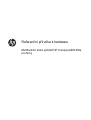 1
1
-
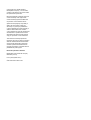 2
2
-
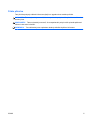 3
3
-
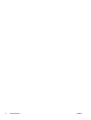 4
4
-
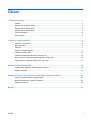 5
5
-
 6
6
-
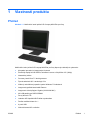 7
7
-
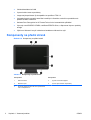 8
8
-
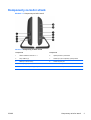 9
9
-
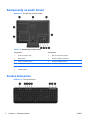 10
10
-
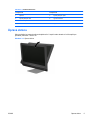 11
11
-
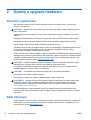 12
12
-
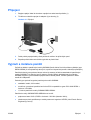 13
13
-
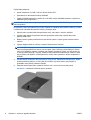 14
14
-
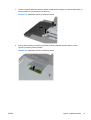 15
15
-
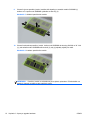 16
16
-
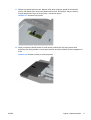 17
17
-
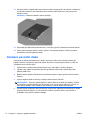 18
18
-
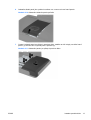 19
19
-
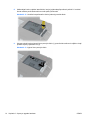 20
20
-
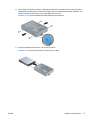 21
21
-
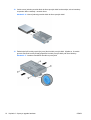 22
22
-
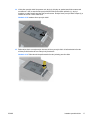 23
23
-
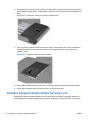 24
24
-
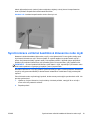 25
25
-
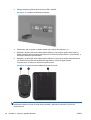 26
26
-
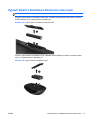 27
27
-
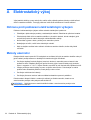 28
28
-
 29
29
-
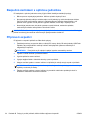 30
30
-
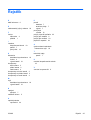 31
31
HP Compaq 8200 Elite All-in-One PC referenčná príručka
- Typ
- referenčná príručka
Súvisiace články
-
HP ProOne 400 G1 21.5-inch Touch All-in-One PC referenčná príručka
-
HP ProOne 400 G2 Base Model 20-inch Touch All-in-One PC referenčná príručka
-
HP ProOne 400 G1 19.5-inch Non-Touch All-in-One PC referenčná príručka
-
HP ProOne 600 G1 All-in-One PC referenčná príručka
-
HP EliteOne 800 G1 21.5 Non-Touch All-in-One PC referenčná príručka
-
HP EliteOne 800 G1 All-in-One PC referenčná príručka
-
HP EliteDesk 800 G1 Small Form Factor PC referenčná príručka
-
HP ProDesk 600 G1 Small Form Factor PC referenčná príručka
-
HP EliteDesk 705 G3 Desktop Mini PC (ENERGY STAR) referenčná príručka